Português - 55 descrição do ecrã – Samsung UE40B8000XP User Manual
Page 529
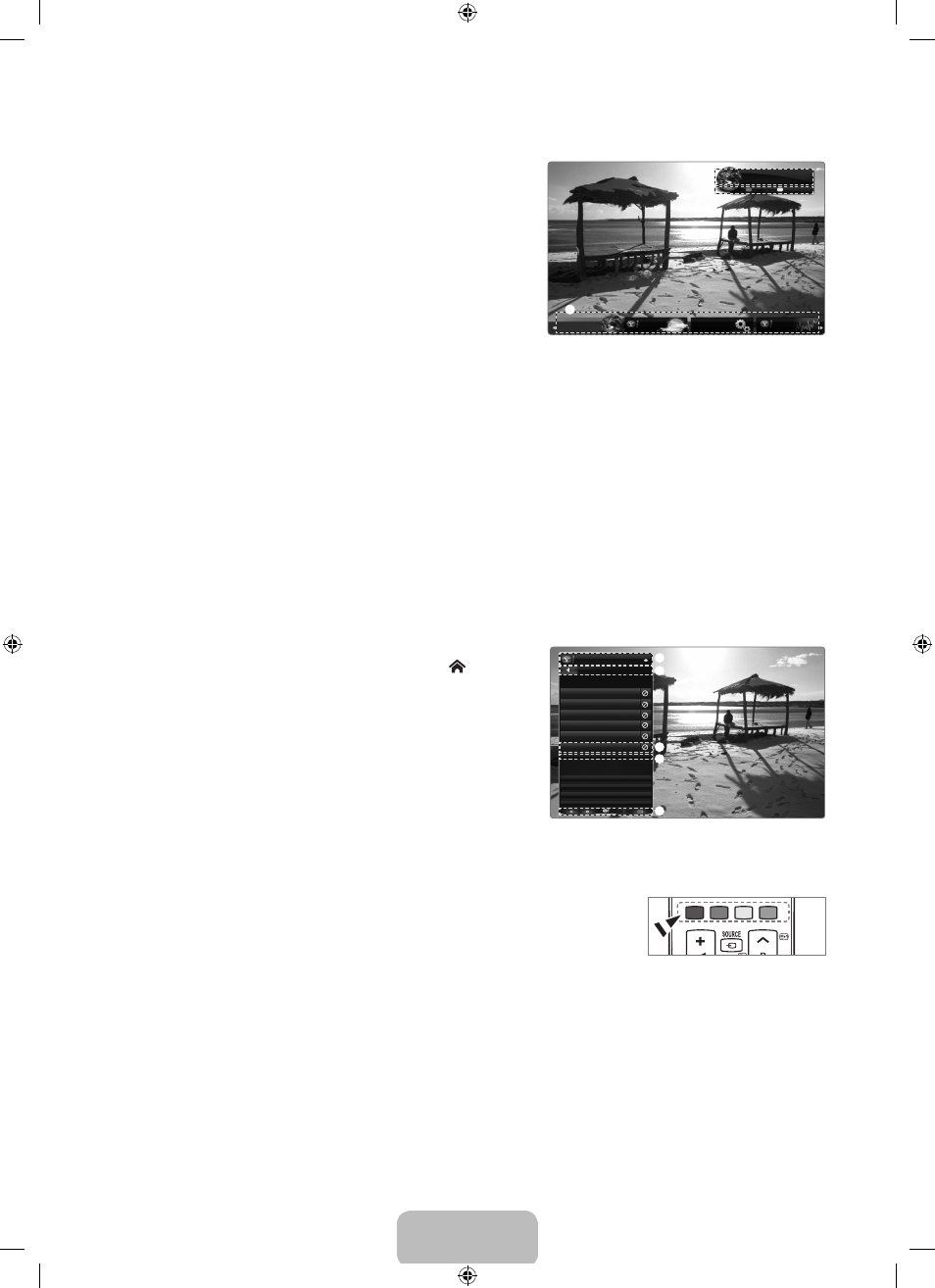
Português - 55
Descrição do ecrã
Modo de ancoragem
1
Uma faixa de boas-vindas é apresentada com o nome do seu perfil
no canto superior direito.
Esta faixa desaparece após um curto espaço de tempo.
2
A faixa realça dois atalhos do telecomando.
Se carregar no botão azul (
Viewport) do telecomando, a
visualização alterna entre ‘modo Viewport’ e ‘modo Overlay’. No
modo Viewport, o televisor ou o vídeo reproduz imagens numa
área reduzida com gráficos fora dessa área. No modo Overlay,
os gráficos são sobrepostos no televisor ou vídeo.
Se carregar no botão amarelo (
edit Snippet) do telecomando, é
apresentada uma janela de ajuda e o snippet realçado pode ser
editado.
3
Carregue no botão inTerneT@ do telecomando para começar.
A lista horizontal no fundo do ecrã do televisor chama-se ‘ancoragem’.
Os itens da lista chamam-se ‘snippets’.
Um snippet é um atalho que inicia um Widget TV.
Um Widget TV é uma aplicação da Internet concebida para ser executada no televisor.
Desloque-se entre snippets carregando nos botões ◄ ou ► do telecomando.
O destaque é feito no lado esquerdo (realçado a azul).
A ancoragem faz deslizar snippets para debaixo deste ponto central.
Inicie um Widget TV ao carregar no botão
enTerE do telecomando quando o snippet está focado.
Quando adiciona snippets, estes formam uma lista pela qual pode navegar carregando nos botões ▲ ou ▼
Dois Widgets TV específicos aparecem na ancoragem: o
Profile Widget e o gallery Widget. Estes não podem ser
eliminados.
A ancoragem desaparece do ecrã após um período de pausa.
Modo Barra lateral
1
Realce um snippet e carregue no botão enTerE para iniciar a barra
lateral do Widget TV. O logótipo do Widget TV e Home encontram-
se no topo da barra lateral.
2
O menu actual é apresentado abaixo do logótipo do Widget TV.
Para voltar ao ecrã anterior, seleccione-o e carregue no botão
enTerE.
Também pode carregar no botão
reTurn do telecomando.
3
A selecção actual é sempre realçada a azul. O botão realçado fica em
destaque e é activado quando carrega no botão
enTerE.
4
Quando existem muito dados, é utilizado um controlo de página.
A página actual e a totalidade das páginas são apresentadas.
Desloque-se entre as páginas carregando nos botões◄ ou ►.
5
A barra de ferramentas na parte inferior inclui botões coloridos que correspondem aos botões vermelho, verde, amarelo e
azul no telecomando.
Botão vermelho: fechar o widget.
Botão verde: alterar a definição do widget.
Botão amarelo: gerir os seus snippets.
Botão azul: dimensionar o vídeo de forma a ajustar-se ao ecrã ou expandi-lo até ocupar o ecrã inteiro.
Alguns botões podem não estar disponíveis consoante o widget.
❑
■
N
N
N
N
N
N
N
N
N
N
N
N
N
N
■
N
N
N
N
•
•
•
•
N
3
WEATHER
Widget Gallery
FINANCE
Signed in as
John
Hello John!
5:15 AM Mon January 19th
Viewport
Edit Snippet
1
2
3
My Stocks
To remove a stocks symbol, please
select it from the list below.
Display Format
Value
About Yahoo! Finance...
FINANCE
PAGE 1 OF 2
^DJI
^IXIC
YHOO
AAPL
INTC
AMZN
Add New Symbol...
Import Symbols From Yahoo!...
1
2
3
4
5
BN68-02330K-01Por.indb 55
2009-10-09 �� 10:26:50
